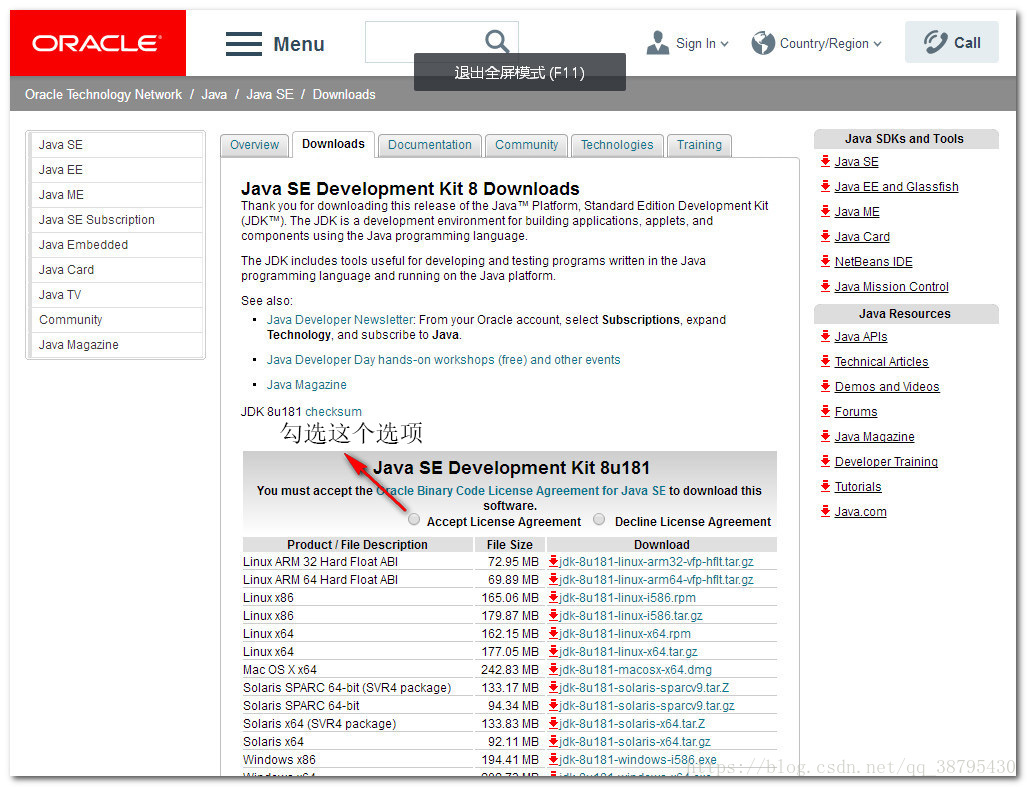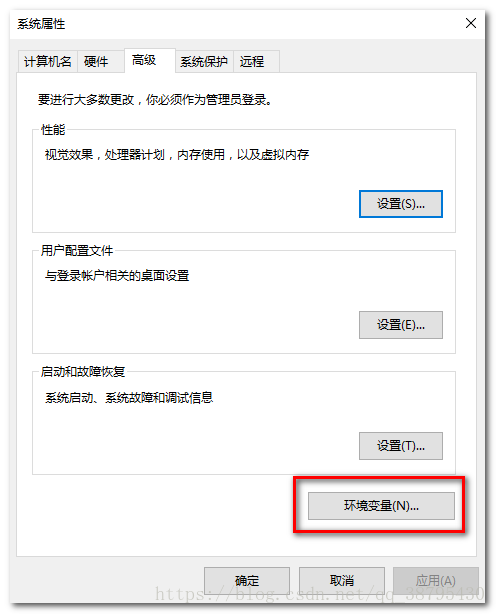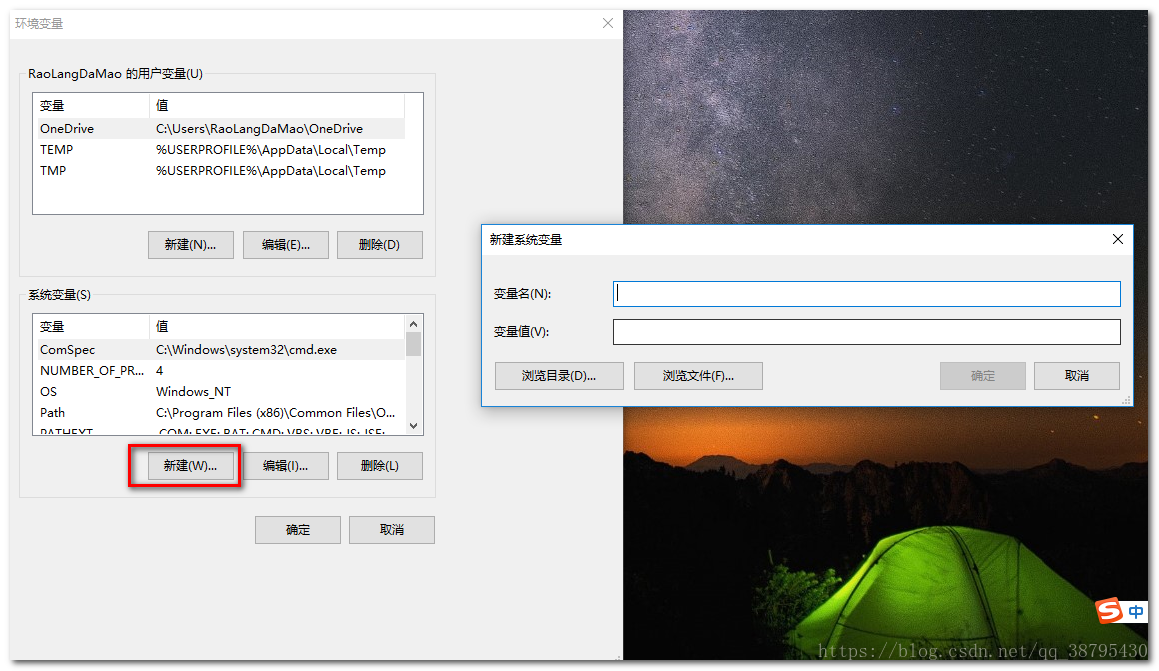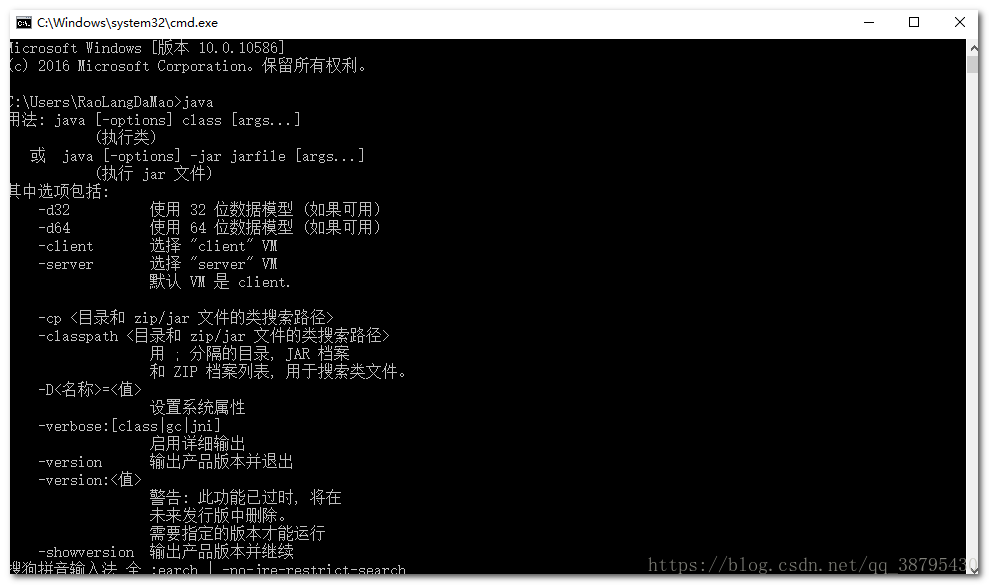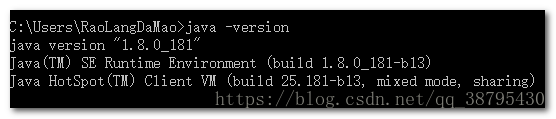JDK下载可以在官网下载,如图所示,但由于是国外网站,往往下载速度比较慢,所以推荐在百度软件中心下载。这里要注意自己电脑是32位还是64位,根据具体情况下载相应安装包。
这里以1.8.0为例,为大家介绍在Win10系统下如何安装和配置JDK开发环境和JRE运行环境。
JDK下载
JDK下载可以在官网下载,如图所示,但由于是国外网站,往往下载速度比较慢,所以推荐在百度软件中心下载。这里要注意自己电脑是32位还是64位,根据具体情况下载相应安装包。
首先输入网址 https://www.oracle.com/technetwork/java/javase/downloads/jdk8-downloads-2133151.html
或者http://www.oracle.com/technetwork/java/javase/downloads/index.html
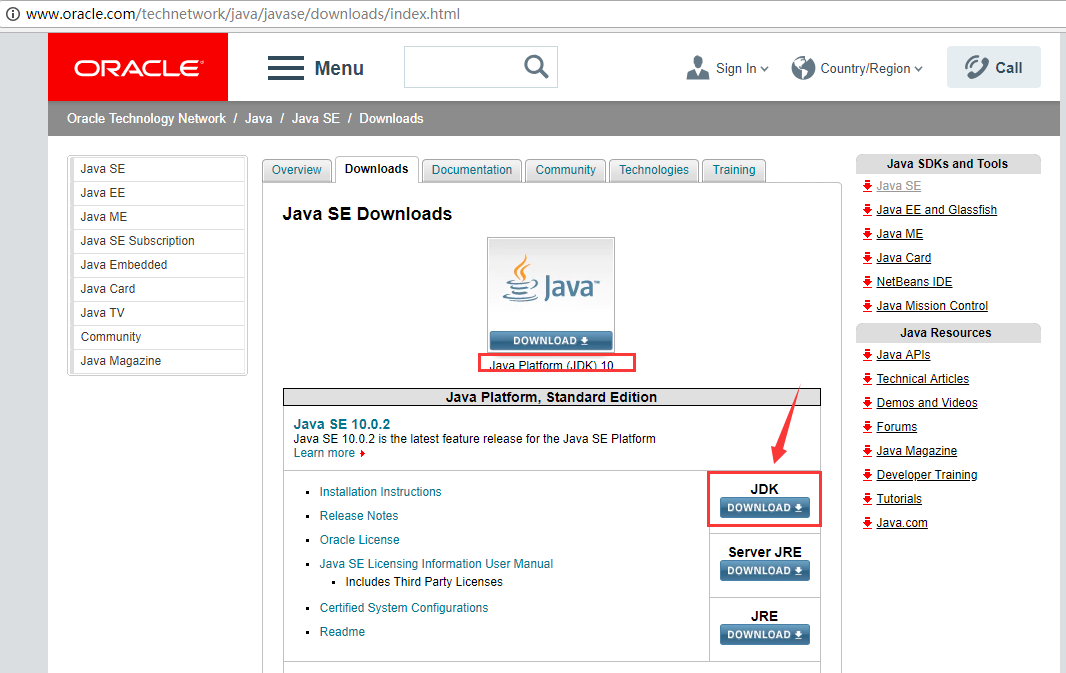
点击你所需要的版本编号进行下载
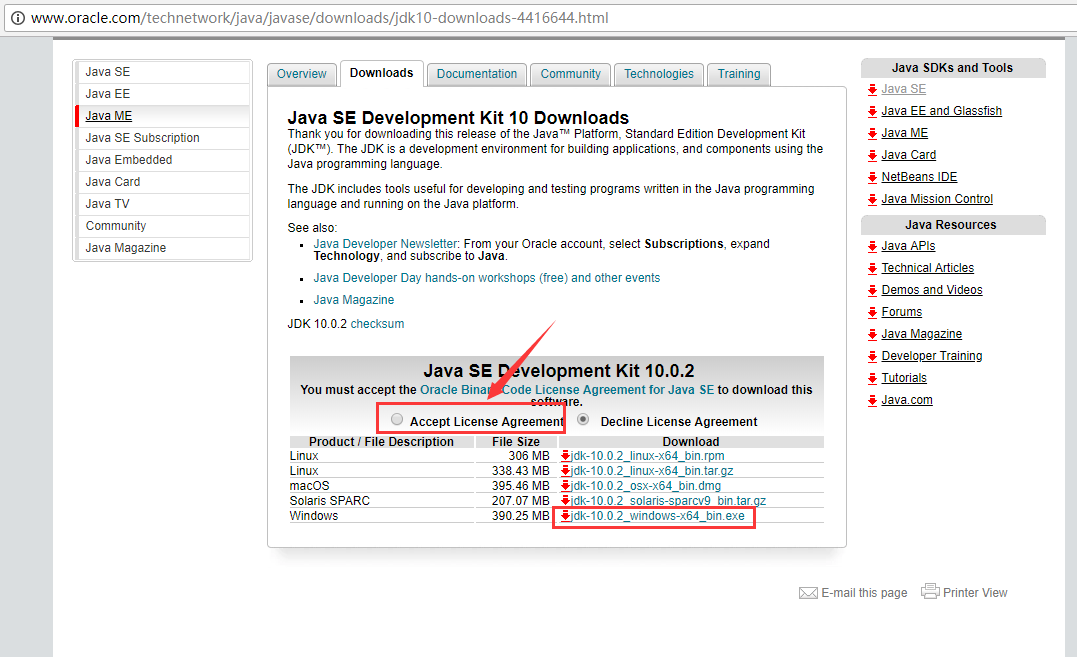
2/6
JDK安装过程
JDK的安装选择默认安装就可以,也就是一直点下一步。稳稳的~
等待安装
3/6
JDK和JRE配置1
JDK的相关配置,就是设置环境变量,环境变量可以简单理解为:设置后我们就可以在任何地方执行Java命令。Win10的环境变量位置如下:鼠标右键我的电脑-->属性-->高级系统设置-->环境变量。
依次输入三个变量
(1)新建->变量名"JAVA_HOME",变量值"D:\Java\jdk1.8.0_05"(即JDK的安装路径)
(2)编辑->变量名"Path",在原变量值的最后面加上“;%JAVA_HOME%\bin;%JAVA_HOME%\jre\bin”
(3)新建->变量名“CLASSPATH”,变量值“.;%JAVA_HOME%\lib;%JAVA_HOME%\lib\dt.jar;%JAVA_HOME%\lib\tools.jar”
在控制台分别输入java,javac,java -version 命令,出现如下所示的JDK的编译器信息,包括修改命令的语法和参数选项等信息